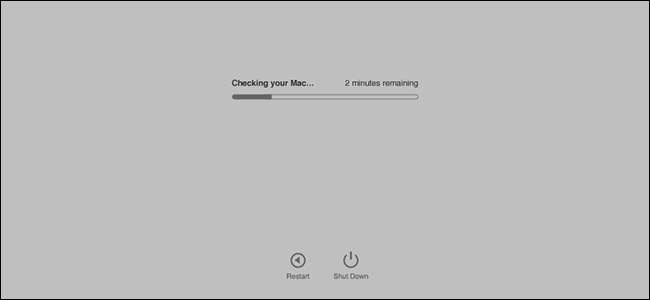
Nie możesz uruchomić komputera Mac? Problem może dotyczyć oprogramowania, w takim przypadku najlepszym rozwiązaniem może być ponownie zainstaluj macOS . Jeśli to się nie powiedzie, problem może być związany ze sprzętem.
Na szczęście Apple oferuje narzędzia spoza systemu operacyjnego, które mogą skanować komputer i diagnozować problemy ze sprzętem. Jeśli Twój Mac działa poprawnie i nie możesz znaleźć rozwiązania programowego, te narzędzia znacznie ułatwiają rozwiązywanie problemów.
Komputery Mac z procesorem Intel zbudowane przed czerwcem 2013 r. Oferują program o nazwie Apple Hardware Test; Zbudowane od tego czasu komputery Mac oferują diagnostykę Apple. Te dwa narzędzia pełnią zasadniczo tę samą funkcję, testując sprzęt i zgłaszając wszelkie problemy. Są również uruchamiane przez ten sam skrót klawiaturowy, więc nie musisz podnosić wzroku, kiedy Twój Mac został stworzony do używania jednego lub drugiego narzędzia.
Aby rozpocząć, wyłącz komputer Mac. Najlepiej byłoby odłączyć dowolny sprzęt zewnętrzny, taki jak dyski twarde USB lub połączenia Ethernet. Następnie włącz komputer Mac, przytrzymując klawisz „D”. W zależności od tego, kiedy komputer Mac został stworzony, wydarzy się jedna z dwóch rzeczy.
Używanie Apple Hardware Test do rozwiązywania problemów z komputerami Mac wyprodukowanymi przed czerwcem 2013
Jeśli Twój Mac został wyprodukowany przed czerwcem 2013, wkrótce zobaczysz to logo:

Oznacza to, że rozpoczyna się Apple Hardware Test. Możesz zostać poproszony o wybranie języka interfejsu użytkownika. Następnie zobaczysz interfejs użytkownika przypominający starsze wersje macOS, uzupełniony o przycisk „Testuj”:
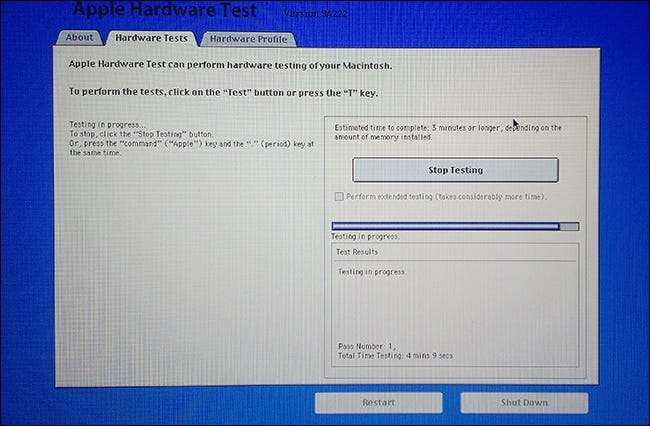
Możesz kliknąć zakładkę „Sprzęt”, aby dowiedzieć się więcej o komputerze Mac, w tym o numerze seryjnym. Aby jednak przeprowadzić testy, będziesz chciał kliknąć przycisk „Test”.
Przeprowadzenie testów może trochę potrwać, szczególnie jeśli masz dużo pamięci. Po zakończeniu skanowania zobaczysz listę wszystkich wykrytych błędów sprzętowych wraz z niektórymi kodami błędów. Możesz zapisać te kody i wyszukać je na telefonie lub możesz uruchom komputer Mac w trybie odzyskiwania i poszukaj tam kodów.
Używanie Diagnostyki Apple do rozwiązywania problemów z komputerami Mac wyprodukowanymi po czerwcu 2013 r
Jeśli komputer Mac został wyprodukowany po grudniu 2013 r., Załaduje program Apple Diagnostics. To narzędzie jest funkcjonalnie podobne do Apple Hardware Test, ale zamiast wyglądu retro macOS wydaje się, że nigdy nie opuściłeś ekranu rozruchowego. Możesz zostać poproszony o wybranie języka lub test może rozpocząć się od razu:
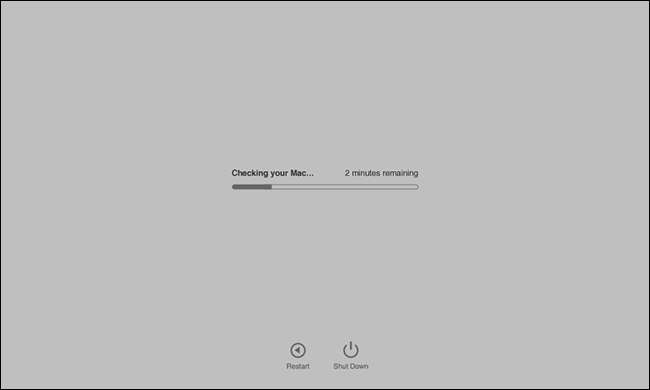
Test może chwilę potrwać, zwłaszcza jeśli masz zainstalowaną dużą ilość pamięci. Po zakończeniu otrzymasz listę potencjalnych problemów ze sprzętem. W przeciwieństwie do Apple Hardware Test, Apple Diagnostics podaje prostym językiem wyjaśnienie problemów.
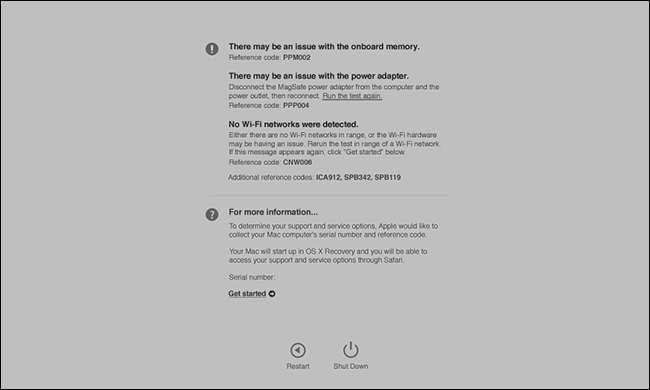
Kody błędów są nadal uwzględnione, więc możesz je wyszukać w telefonie lub uruchom komputer Mac w trybie odzyskiwania aby znaleźć więcej informacji.
Co się stanie, jeśli żadne narzędzie się nie uruchomi?
Jeśli żadne narzędzie nie zostanie uruchomione, nie martw się: nadal masz opcje.
- Jeśli masz Maca z systemem macOS (potem OS X) 10.7 (Lion) lub starszym, Apple Hardware Test nie jest zainstalowany na dysku twardym. Będziesz potrzebować zainstalowanego dysku 2 Applications Install lub dysku do ponownej instalacji oprogramowania MacBooka Air, jeśli używasz starszego MacBooka Air.
- Jeśli używasz nowszej wersji systemu macOS i żadne z narzędzi nie uruchamia się podczas uruchamiania komputera Mac, możesz uruchomić oba narzędzia z sieci. Proste przytrzymanie Option + R podczas uruchamiania komputera. Zostaniesz poproszony o połączenie się z siecią bezprzewodową, a następnie odpowiednie narzędzie zostanie pobrane i uruchomione zgodnie z powyższym opisem.
Dobrze jest mieć kilka opcji zapasowych, prawda?
Co zrobić, jeśli znajdziesz błędy
Jak powiedzieliśmy wcześniej, to narzędzie poinformuje Cię o wszelkich problemach sprzętowych komputera Mac, ale w rzeczywistości ich nie naprawi. Dokładne wskazówki dotyczące naprawy wykraczają poza zakres tego artykułu, ponieważ istnieją tysiące rzeczy, które mogą ulec uszkodzeniu.
Jeśli Twój Mac jest nadal objęty gwarancją lub AppleCare, możesz zapisać kody i udostępnić je technikowi w Apple Store. Jeśli jednak Twój Mac nie jest objęty gwarancją, musisz samodzielnie sprawdzić opcje naprawy. Sugeruję wygooglowanie kodów błędów, aby sprawdzić, czy innym udało się naprawić rzeczy, jeśli jesteś osobą zrób to sam. W przeciwnym razie możesz zadzwonić do lokalnego warsztatu, a nawet do Apple Store i uzyskać wycenę.







